理解CSS中的REM单位:打造响应式网页设计的关键
层叠样式表(CSS)是构建网页、移动应用以及桌面应用用户界面的基石之一。这种样式语言拥有丰富的数值和属性,使得为不同应用设计多样化的外观和特性变得轻松。其中,REM是一种在网页样式设计中经常遇到的单位。
本文将深入探讨CSS中的REM,阐述响应式排版在网页设计中的重要意义,解析REM单位的计算方式,并列举在CSS中使用REM的诸多优势。
CSS中REM的定义
Root-EM(REM)是一种相对单位,它指定元素字体大小相对于根元素字体大小。由于REM是相对单位,当根元素的字体大小发生变化时,所有使用REM的数值都会相应调整。大多数浏览器默认的字体大小是16像素,因此,如果根元素设定为16像素,那么1REM的大小就等于16像素。
REM单位与像素等绝对单位形成对比。以下面的代码为例:
<div>你好,世界</div>以及对应的样式:
div {
border: 1.5px solid black;
width: 200px;
}无论屏幕尺寸如何变化,这个块元素的宽度(200像素)都将保持不变。该宽度不依赖于HTML文档中的任何其他元素。
容器的边框也是如此,无论屏幕或环境如何变化,其宽度都将保持1.5像素。
响应式排版在网页设计中的重要性

响应式排版涉及到文本的布局、大小和间距等多个方面。网页设计师采用响应式网页设计有以下几个主要原因:
- 提升用户体验:用户倾向于喜爱那些易于浏览的应用程序。能够适应不同屏幕尺寸和环境的应用,能提供流畅且愉悦的用户体验。
- 轻松适配不同视口:响应式排版能够根据视口的可用空间进行调整。这样可以避免在大屏幕上文本过度拉伸,或在小屏幕上文本过小的情况。
- 提高可读性:一个优秀的网站应该易于访问和阅读。采用响应式排版可以确保应用上的文本根据屏幕尺寸和方向进行调整,从而提高可读性。
- 保持品牌一致性:随着代码量的增加,你的应用中可能会出现字体混用的情况。响应式设计可以确保你拥有一致的设计方法,无论屏幕尺寸或用户行为如何变化。
- 与媒体查询集成:响应式排版可以与媒体查询结合使用。网页设计师可以通过媒体查询来设计不同的样式,根据屏幕方向和尺寸等特性调整字体。
- 增强可访问性:响应式排版是增强应用可访问性的关键因素之一。因此,不同能力的用户可以调整屏幕尺寸和字体大小,以满足自己的需求。
REM单位的计算方式
REM单位的计算基于<html>(根)元素的字体大小。这种机制允许我们通过设置一个根值,来创建统一且可伸缩的设计。
大多数浏览器的默认设置是16像素。然而,你也可以将根元素的字体大小设置为其他数值,例如10像素。代码如下:
html {
font-size: 10px;
}在这种情况下,10像素就等于1 REM。
我们可以通过以下代码进行演示:
<!DOCTYPE html>
<html lang="en">
<head>
<meta charset="UTF-8">
<meta http-equiv="X-UA-Compatible" content="IE=edge">
<meta name="viewport" content="width=device-width, initial-scale=1.0">
<title>文档</title>
</head>
<body>
<h1>欢迎来到techblik.com</h1>
</body>
</html>这段代码没有设置样式,只有一个<h1>元素,显示“欢迎来到techblik.com”。
默认字体大小为16像素,这意味着1REM=16像素。当我们渲染这个页面时,得到的结果如下:
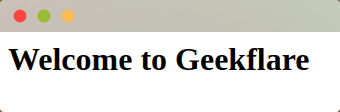
现在,我们可以添加样式表styles.css来演示REM的工作原理。这是在HTML文档的<head>部分链接styles.css和index.html文件的方式:
<link rel="stylesheet" href="https://wilku.top/the-path-to-elegant-responsive-text/styles.css">接下来,可以设置以下代码:
html {
font-size: 10px;
}在这种情况下,当我们定义REM数值时,它们将相对于10像素。我们的<h1>字体大小也会减小,如下面的屏幕截图所示:
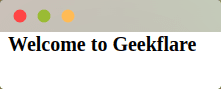
现在,我们可以使用REM值更改<h1>的大小,如下所示:
h1 {
font-size: 3.5rem; /* 相当于35像素 (3.5rem * 10px = 35px) */
}现在,我们的<h1>将变得更大,相当于35像素,即3.5REM。
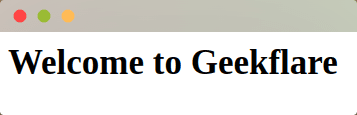
在CSS中使用REM的优势
很多人在编写CSS代码时习惯使用像素(px)和百分比作为度量单位。为什么不坚持使用这两种单位而选择REM单位呢?以下是使用REM的一些理由:
- 提高可扩展性:你可以更改根元素的字体大小,使得REM单位具有可扩展性。这种方法可以轻松地按比例调整REM单位。当用户调整浏览器字体大小时,REM单位也会相应调整。
- 易于管理:你可以修改<html>或<body>标签中的根元素,REM单位会自动调整。这种方式避免了在CSS文件中调整每个元素的麻烦。因此,你可以通过一次更改就修改所有<h1>的字体大小。
- 统一大小:REM单位控制字体大小和间距。因此,你可以确保网页上的字体大小具有一致性,因为它们都是相对于根元素而言的。
- 实现响应式设计:你可以创建适应各种屏幕尺寸和设备的设计。当REM单位与媒体查询一起使用时,可以调整根元素的字体大小,其他单位也会按比例调整。
CSS中的REM、EM和百分比
在编写CSS代码时,你可能会遇到像素、REM、EM和百分比。虽然所有这些单位都用于定义字体大小和间距,但它们适用于不同的场景,并具有不同的功能。让我们将REM与其他单位进行比较:
REM与EM的比较
REM和EM都是相对单位,这意味着它们会根据给定的值而变化。然而,REM与根元素(<html>)绑定,而EM与父(容器)元素绑定。例如,你有一个作为父级的<div>,以及另一个在父级内的作为子级的<div>。看看这段代码:
<div class="parent">
<p>这是父元素。</p>
<div class="child">
<p>这是子元素。</p>
</div>
</div>你可以按如下方式设置EM单位:
.parent {
font-size: 1.5em;
border: 1px solid #ccc;
padding: 10px;
margin-bottom: 20px;
}
.child {
font-size: 1.2em;
color: #333;
}我们为.parent类分配了1.5em的字体大小。然而,.child元素的字体大小为1.2em,它是相对于父类而言的。父类中的所有更改都会自动传递到子元素。
REM与百分比的比较
百分比单位相对于父元素的大小/间距。所以,如果我们有一个父元素,比如<body>的字体大小为16像素,我们可以设置一个子元素,比如<p>的字体大小为50%,也就是说它是50/100*16=8像素。
你可以使用以下代码来说明这一点:
body {
font-size: 16px;
}
p {
font-size: 50%;
}我们可以使用下表总结REM、EM和百分比之间的关系:
| 功能 | REM | EM | 百分比 |
| 相对于 | 根元素 | 父元素/容器 | 父元素/容器 |
| 继承自 | 根 | 父级 | 父级 |
| 用例 | 适合一致的布局 | 适合相对大小 | 适合响应式设计 |
| 可扩展性 | 是 | 是 | 相对 |
何时不使用REM单位
尽管REM单位有很多优点,你可能会想要在所有CSS测量中使用REM单位。然而,在一些情况下,它们可能并不适用:
- 处理打印时:如果你想打印某些内容,你需要确保你正在处理绝对值。在这种情况下,英寸或毫米可以让你精确控制尺寸。
- 当你想要细粒度控制时:如果你想控制与父元素紧密相关的元素的大小,那么REM就不是一个好的选择。在这种情况下,绝对或固定单位(例如像素)将是更好的选择。
- 处理动画和过渡时:REM单位不适用于你希望动画和过渡的大小逐渐变化的情况。当你使用REM单位时,根元素字体大小的特定变化将导致过渡或动画发生突变。
- 处理旧版浏览器时:一些旧版浏览器不支持REM单位。在这种情况下,你可以使用百分比或基于像素的单位。
结论
现在,我们希望你已经了解如何在CSS中使用REM、如何计算REM,以及在什么情况下使用REM。REM值是相对值,这意味着你可以在应用程序中使用一致的字体大小。
另一方面,像素是绝对值,不会根据视口或周围元素的大小而改变。
然而,REM值并不适用于所有情况,因为在某些情况下,百分比和像素更合适。
进一步了解如何使用这些CSS资源来设置样式。
本文是否有帮助?
感谢您的反馈意见!